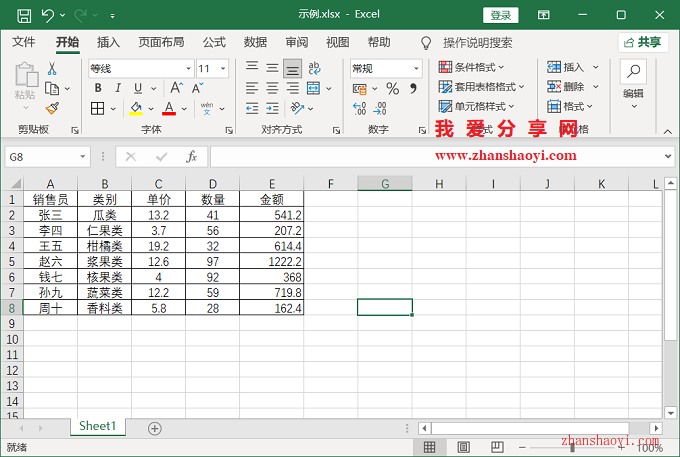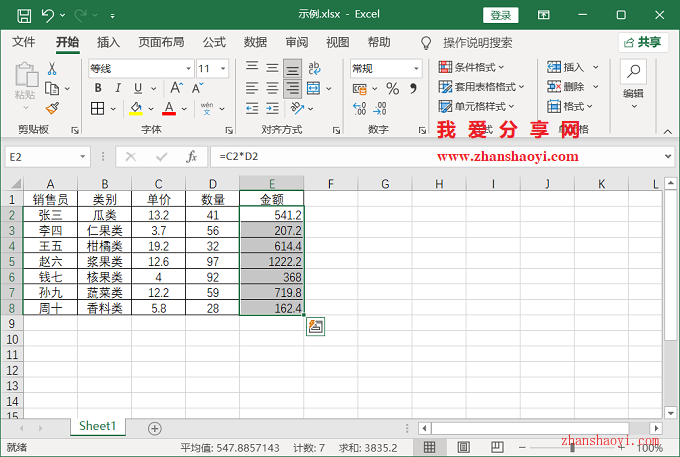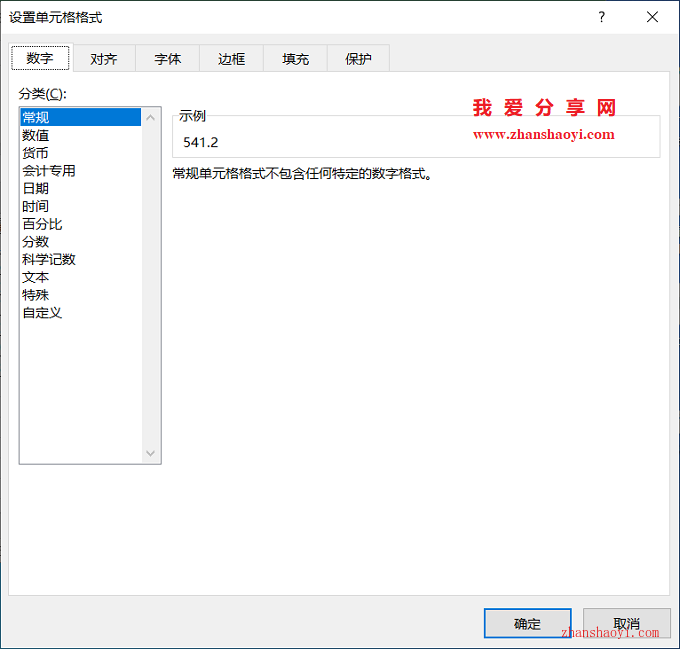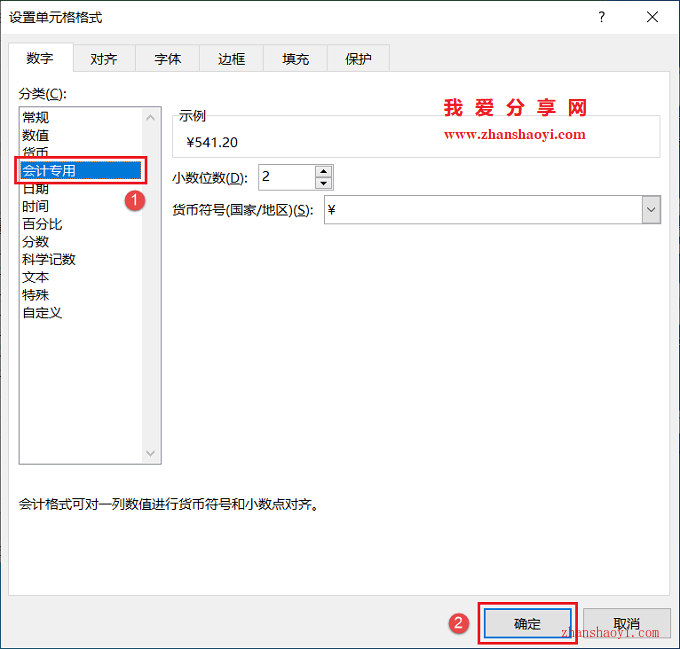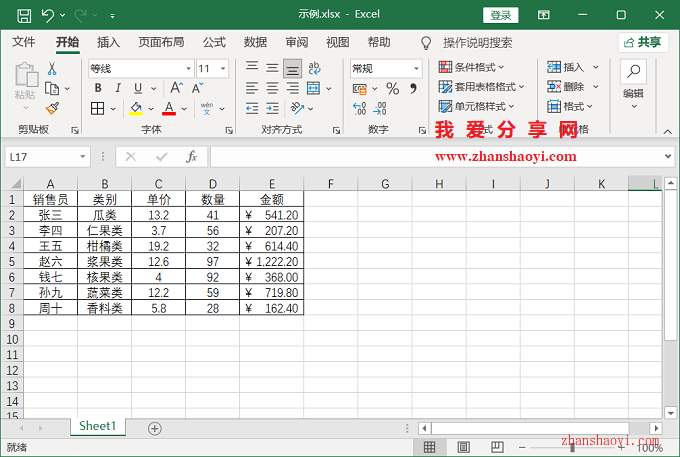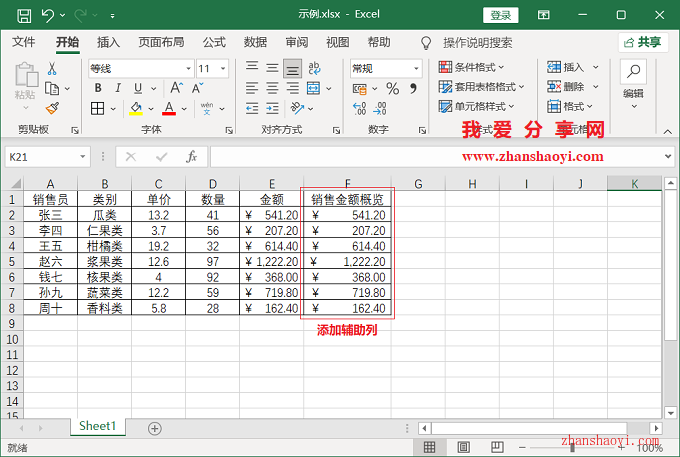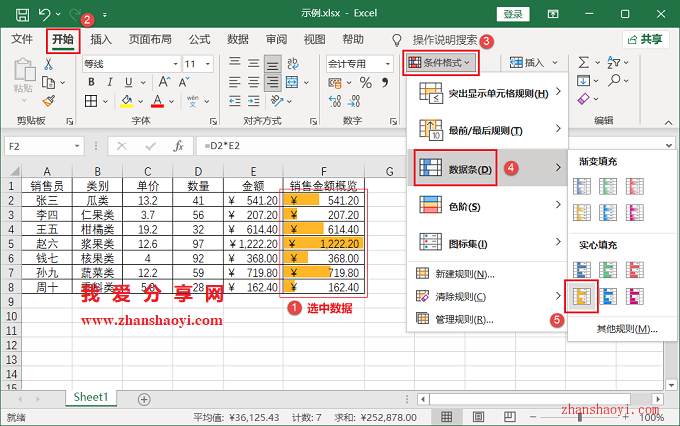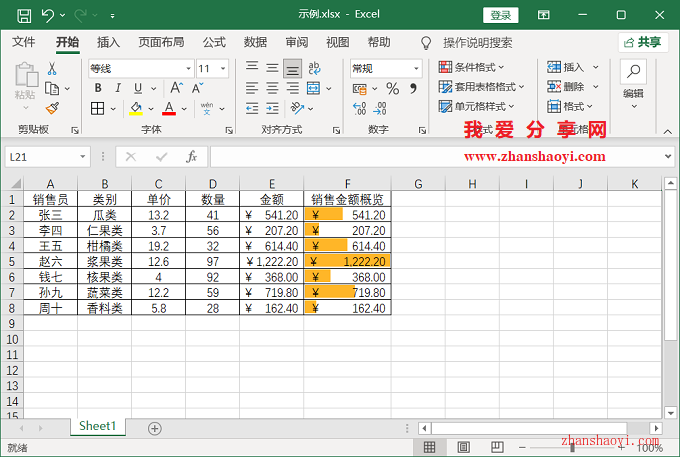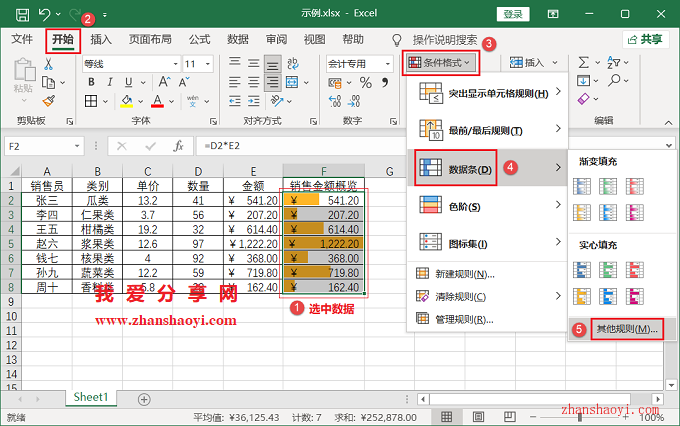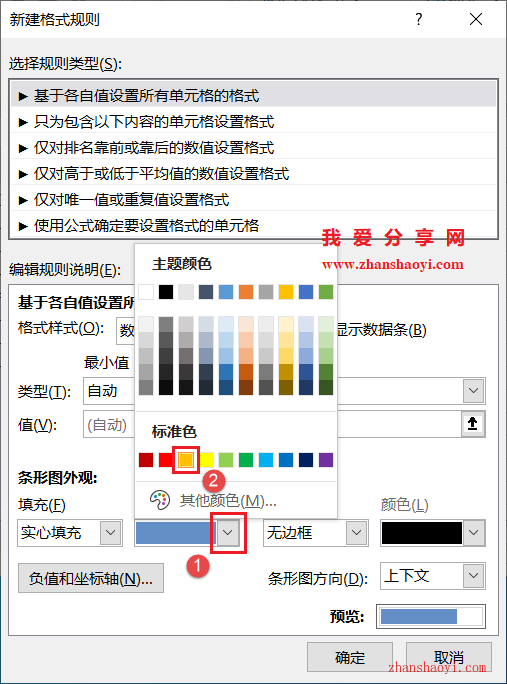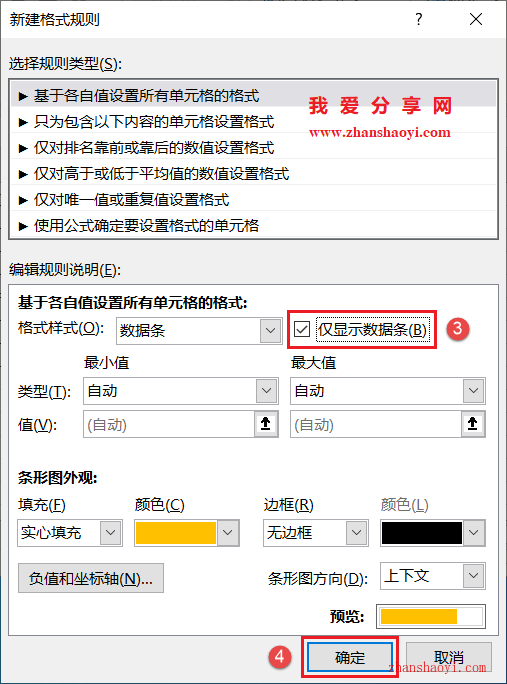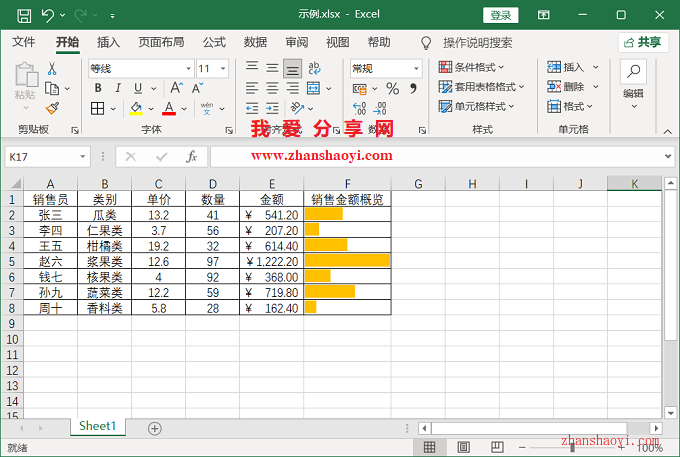单元格中放条形图,是不是感觉挺玄乎的?其实就是使用技巧将图表缩小放在了单元格中,从而可以直观地看到数值大小变化,提高可读性;
操作步骤:
1、打开Excel 2021软件,然后在单元格中输入如下示例数据;
2、首先,给金额添加¥标识,选中所有数据,然后按快捷键【Ctrl+1】;
3、打开「设置单元格格式」窗口,先点击左侧【会计专用】,然后点击【确定】退出;
4、添加货币¥标识后效果如下:
5、复制一份金额列(E列)作为辅助列,并将标题修改为:金额数据概览;
6、下面插入数据条,选中F2:F8单元格,然后点击菜单栏中【开始】,然后点击「样式」栏中【条件格式】,在展开列表中选择【数据条】,然后选中实心填充栏中对应样式按钮;
7、添加数据条后的效果如下:
8、最后,取消数据显示,选中F2:F8单元格,然后点击菜单栏中【开始】,然后点击「样式」栏中【条件格式】,在展开列表中选择【数据条】,然后选中实心填充栏下的【其它规则】;
9、先点击页面「填充」栏右侧【∨】按钮,然后将颜色修改为橙色,再勾选【仅显示数据条】,点击【确定】退出;
10、最后呈现效果如下,一定程度上提高了数据的可读性,赶紧试试吧~~

软件智库
微信扫一扫加关注,我爱分享网官方微信公众号,专注分享软件安装和视频教程,让你一号在手,软件无忧!